Aw Snap-Fehler in Google Chrome beheben
Veröffentlicht: 2017-07-25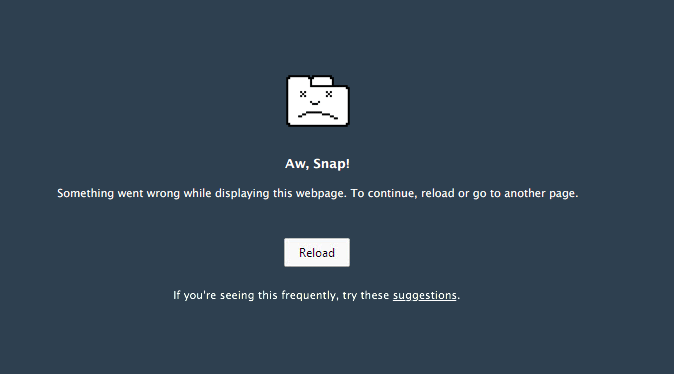
Wenn Sie vor dem Aw, Snap! Wenn Sie versuchen, in Google Chrome auf eine Website zuzugreifen, sind Sie an der richtigen Stelle, um das Problem zu beheben. Wenn Sie vor dem Aw, Snap! Google Chrome Error häufig, dann ist es ein Problem, das behoben werden muss. Aber wenn Sie diesen Fehler hin und wieder sehen, dann kein Problem, Sie können diesen Fehler getrost ignorieren. Das Aw, Snap! Fehler in Chrome treten grundsätzlich auf, wenn die Webseite, auf die Sie zugreifen möchten, unerwartet abstürzt und Sie keine andere Möglichkeit haben, als Ihren Browser zu schließen.
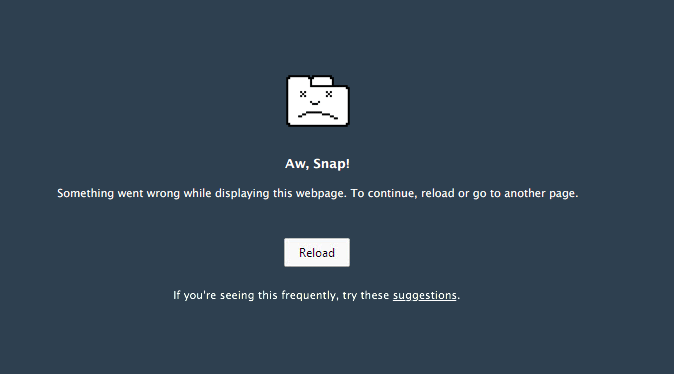
Ach, Schnapp!
Beim Anzeigen dieser Webseite ist etwas schief gelaufen. Um fortzufahren, laden Sie neu oder wechseln Sie zu einer anderen Seite.
Der obige Fehler tritt auf, obwohl Sie eine aktive Internetverbindung haben und der Fehler selbst keine korrekten Informationen über den Fehler liefert. Aber nach langem Suchen sind dies die möglichen Ursachen für Aw, Snap! Fehler:
- Vorübergehende Nichtverfügbarkeit der Website vom Server
- Inkompatible oder beschädigte Chrom-Erweiterungen
- Malware- oder Virusinfektion
- Beschädigtes Chrome-Profil
- Veraltete Chrome-Version
- Firewall, die Websites blockiert
- Schlechter oder beschädigter Speicher
- Sandbox-Modus
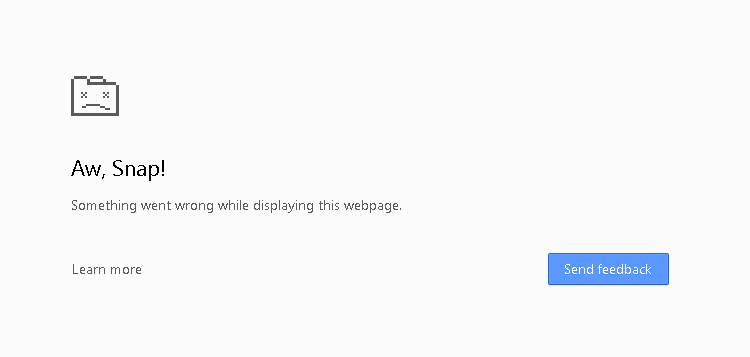
Nun, dies sind die möglichen Ursachen, die das Aw, Snap! Fehler bei Google Chrome. Um diesen Fehler zu beheben, müssen Sie alle oben genannten möglichen Ursachen beheben, denn was für einen Benutzer funktionieren könnte, funktioniert möglicherweise nicht für einen anderen. Lassen Sie uns also, ohne Zeit zu verschwenden, mit der unten aufgeführten Anleitung zur Fehlerbehebung sehen, wie Sie den Aw Snap-Fehler in Chrome tatsächlich beheben können.
Inhalt
- 15 Möglichkeiten, den Aw Snap-Fehler in Google Chrome zu beheben
- Methode 1: Laden Sie die Website neu
- Methode 2: Starten Sie Ihren PC neu
- Methode 3: Chrome-Browserverlauf löschen
- Methode 4: Apps und Erweiterungen deaktivieren
- Methode 5: Setzen Sie Chrome auf die Werkseinstellungen zurück
- Methode 6: Aktualisieren Sie Google Chrome
- Methode 7: Datenschutzeinstellungen ändern
- Methode 8: Deaktivieren Sie die Hardwarebeschleunigung
- Methode 9: Führen Sie CCleaner und Malwarebytes aus
- Methode 10: Führen Sie die Windows-Speicherdiagnose aus
- Methode 11: Deaktivieren Sie vorübergehend Antivirus und Firewall
- Methode 12: Verwenden Sie das offizielle Cleanup-Tool von Google Chrome
- Methode 13: Erstellen Sie ein neues Benutzerprofil für Chrome
- Methode 14: Deaktivieren Sie den Sandbox-Modus
- Methode 15: Chrome neu installieren
15 Möglichkeiten, den Aw Snap-Fehler in Google Chrome zu beheben
Stellen Sie sicher, dass Sie einen Wiederherstellungspunkt erstellen, falls etwas schief geht.
Methode 1: Laden Sie die Website neu
Die einfachste Lösung für dieses Problem ist das Neuladen der Website, auf die Sie zugreifen wollten. Sehen Sie, ob Sie in einem neuen Tab auf andere Websites zugreifen können, und versuchen Sie dann erneut, die Webseite neu zu laden, die den „ Aw Snap-Fehler “ anzeigt.
Wenn die jeweilige Website immer noch nicht geladen wird, schließen Sie den Browser und öffnen Sie ihn erneut. Versuchen Sie dann erneut, die Website zu besuchen, die zuvor den Fehler ausgegeben hat, und dies kann das Problem möglicherweise beheben.
Stellen Sie außerdem sicher, dass Sie alle anderen Registerkarten schließen, bevor Sie versuchen, die angegebene Webseite neu zu laden. Da Google Chrome viele Ressourcen benötigt und viele Registerkarten gleichzeitig ausgeführt werden, kann dies zu diesem Fehler führen.
Methode 2: Starten Sie Ihren PC neu
Während viele Probleme auf dem PC durch einen einfachen Neustart Ihres PCs behoben werden können, warum versuchen Sie es nicht auch mit diesem Problem? Der „Aw Snap“-Fehler scheint durch einen einfachen Neustart Ihres Geräts behoben zu werden, aber diese Methode kann je nach Systemkonfiguration für Sie funktionieren oder nicht.

Wenn Sie die Website immer noch nicht laden können, versuchen Sie außerdem, einen anderen PC oder den PC Ihres Freundes zu verwenden, um zu überprüfen, ob sie beim Zugriff auf dieselbe Webseite ebenfalls auf ein ähnliches Problem stoßen. Wenn dies der Fall ist, brauchen Sie sich keine Sorgen zu machen, da das Problem mit der Serverseite zusammenhängt und Sie sich einfach entspannen können, bis das Problem vom Website-Administrator behoben wurde.
Methode 3: Chrome-Browserverlauf löschen
1. Öffnen Sie Google Chrome und drücken Sie Strg + Umschalt + Entf , um den Verlauf zu öffnen.
2. Oder klicken Sie auf das Dreipunkt-Symbol (Menü) und wählen Sie Weitere Tools und klicken Sie dann auf Browserdaten löschen.

3. Aktivieren/aktivieren Sie das Kontrollkästchen neben Browserverlauf , Cookies und andere Websitedaten und zwischengespeicherte Bilder und Dateien.
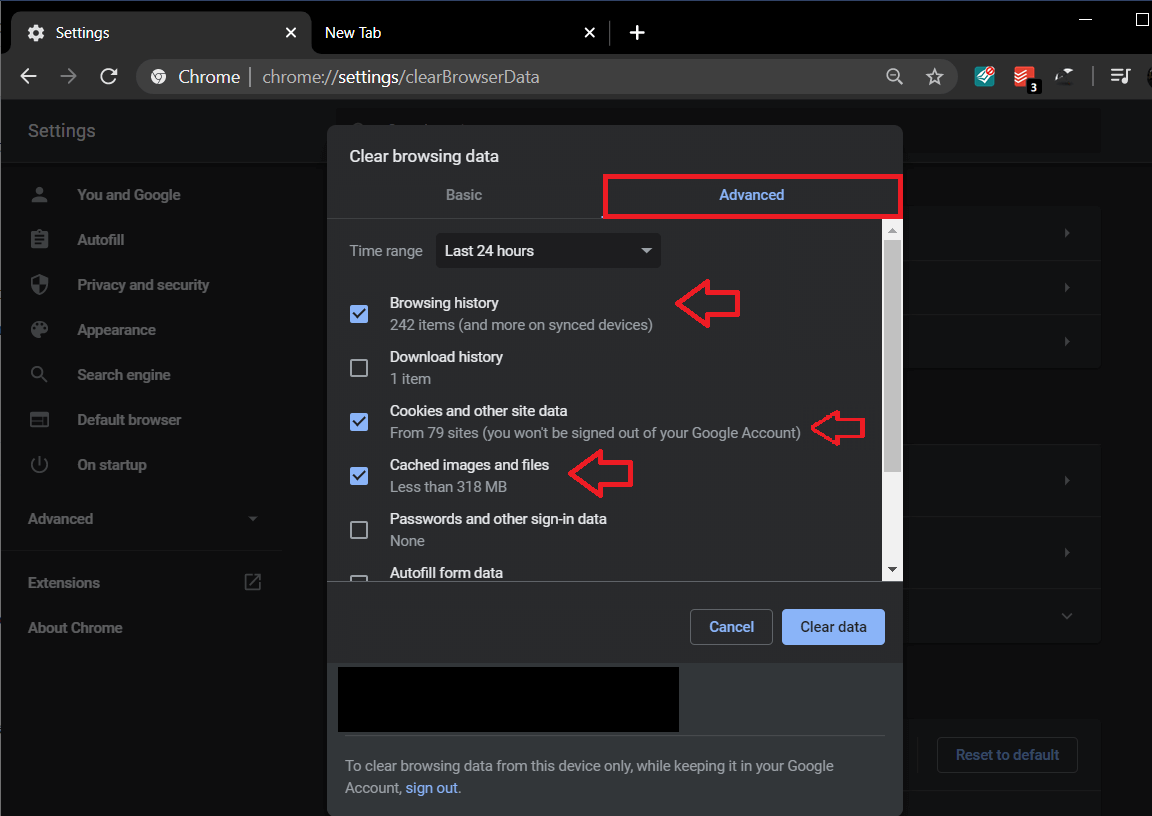
4. Klicken Sie auf das Dropdown-Menü neben „Zeitbereich“ und wählen Sie „ Gesamte Zeit “ aus .

5. Klicken Sie abschließend auf die Schaltfläche Daten löschen.

6. Schließen Sie Ihren Browser und starten Sie Ihren PC neu.
Methode 4: Apps und Erweiterungen deaktivieren
1. Klicken Sie auf die Menüschaltfläche und dann auf Weitere Tools . Klicken Sie im Untermenü Weitere Tools auf Erweiterungen .
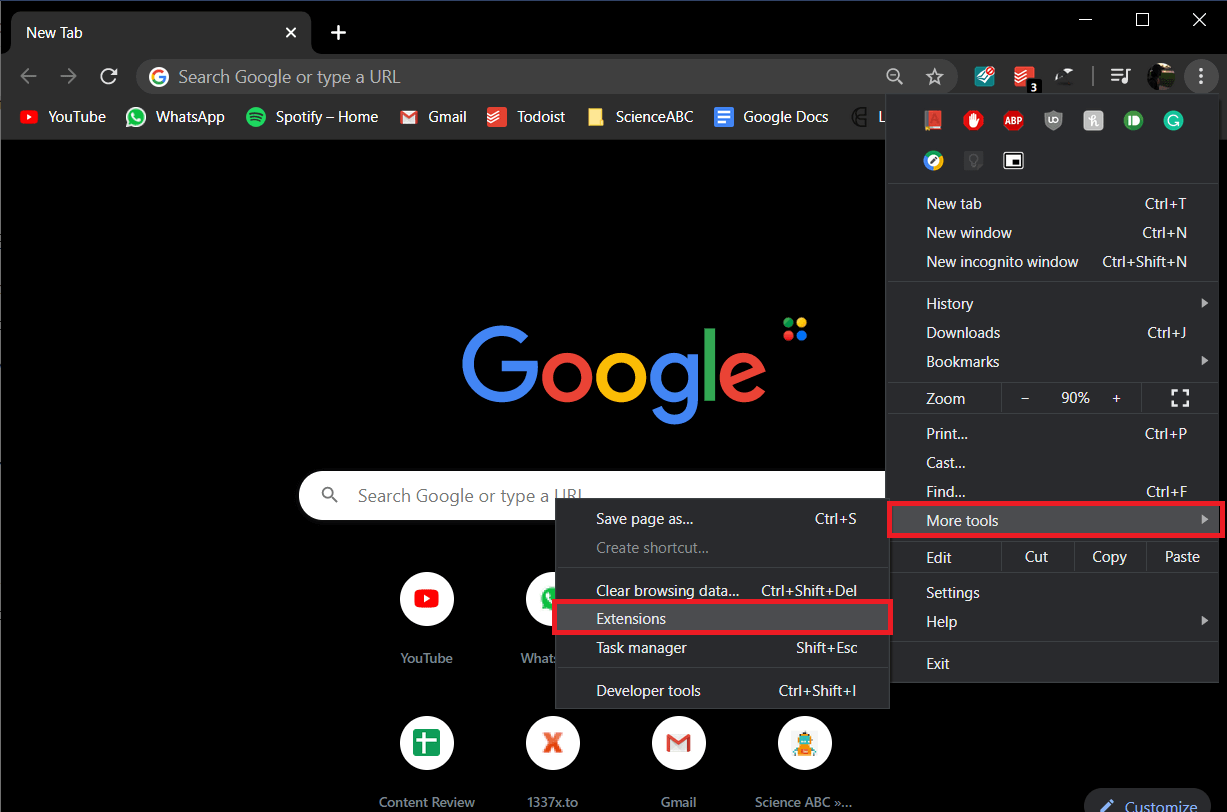
2. Eine Webseite mit allen Erweiterungen, die Sie in Ihrem Chrome-Browser installiert haben, wird geöffnet. Klicken Sie auf den Kippschalter neben jedem von ihnen, um sie auszuschalten.

3. Nachdem Sie alle Erweiterungen deaktiviert haben, starten Sie Chrome neu und prüfen Sie, ob Sie den Aw Snap-Fehler in Chrome beheben können.
4. Wenn dies der Fall ist, wurde der Fehler durch eine der Erweiterungen verursacht. Um die fehlerhafte Erweiterung zu finden, schalten Sie sie nacheinander ein und deinstallieren Sie die gefundene Übeltäter-Erweiterung.
Methode 5: Setzen Sie Chrome auf die Werkseinstellungen zurück
1. Öffnen Sie das Scroll-Down-Menü der Chrome- Einstellungen , um Erweiterte Einstellungen zu finden, und klicken Sie darauf.

2. Unter Zurücksetzen und bereinigen, bereinigen Sie auf „Einstellungen auf ihre ursprünglichen Standardwerte zurücksetzen“.
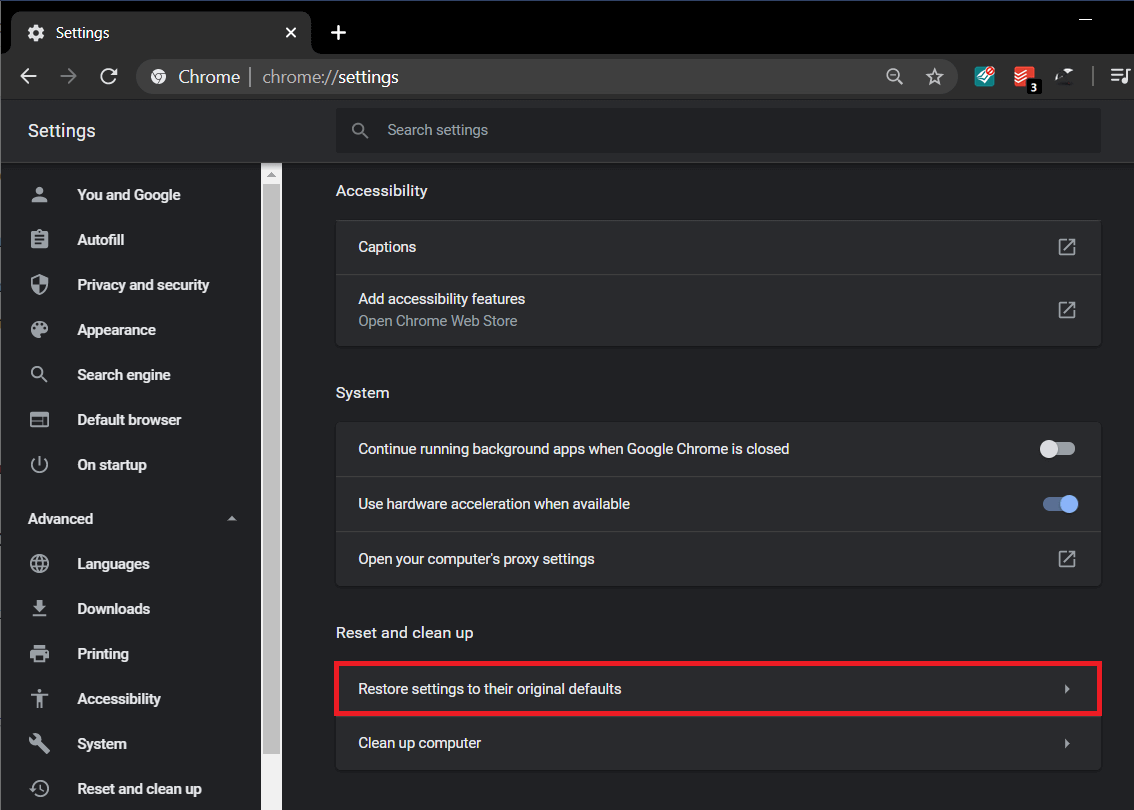
3. Lesen Sie im folgenden Popup-Fenster den Hinweis sorgfältig durch, um zu verstehen, was beim Zurücksetzen von Chrome passiert, und bestätigen Sie die Aktion, indem Sie auf Einstellungen zurücksetzen klicken .

Methode 6: Aktualisieren Sie Google Chrome
1. Öffnen Sie Chrome und klicken Sie oben rechts auf die Menüschaltfläche „Google Chrome anpassen und steuern“ (drei vertikale Punkte).
2. Klicken Sie unten im Menü auf Hilfe und im Untermenü Hilfe auf Über Google Chrome .

3. Sobald die Seite „Über Chrome“ geöffnet wird, beginnt sie automatisch mit der Suche nach Updates und die aktuelle Versionsnummer wird darunter angezeigt.
4. Wenn ein neues Chrome-Update verfügbar ist, wird es automatisch installiert. Folgen Sie einfach den Anweisungen auf dem Bildschirm.
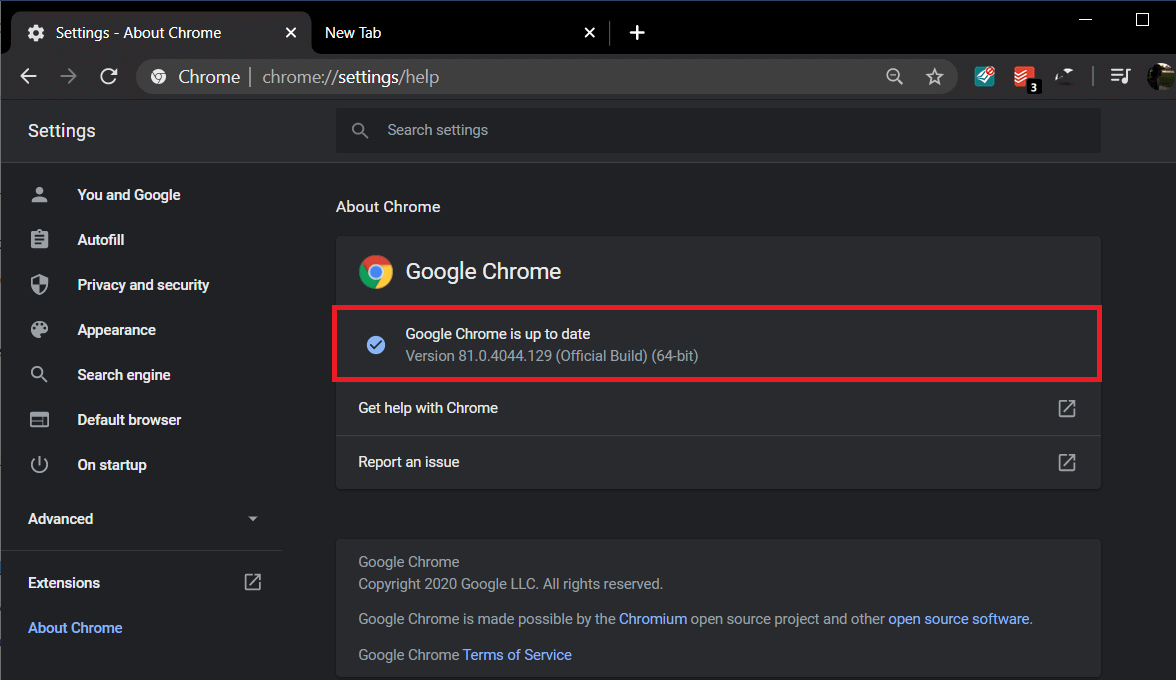
Dadurch wird Google Chrome auf den neuesten Build aktualisiert, der Ihnen helfen könnte, den Aw Snap Google Chrome-Fehler zu beheben.
Methode 7: Datenschutzeinstellungen ändern
1. Öffnen Sie erneut Google Chrome und öffnen Sie dann die Einstellungen.
2. Scrollen Sie nach unten, bis Sie den Abschnitt Datenschutz und Sicherheit finden.
3. Stellen Sie nun unter Datenschutz und Sicherheit sicher, dass die folgenden Optionen aktiviert oder aktiviert sind:
- Verwenden Sie einen Webdienst, um Navigationsfehler zu beheben
- Verwenden Sie einen Vorhersagedienst, um Suchanfragen und in die Adressleiste eingegebene URLs zu vervollständigen
- Verwenden Sie einen Vorhersagedienst, um Seiten schneller zu laden
- Schützen Sie sich und Ihr Gerät vor gefährlichen Websites
- Senden Sie automatisch Nutzungsstatistiken und Absturzberichte an Google
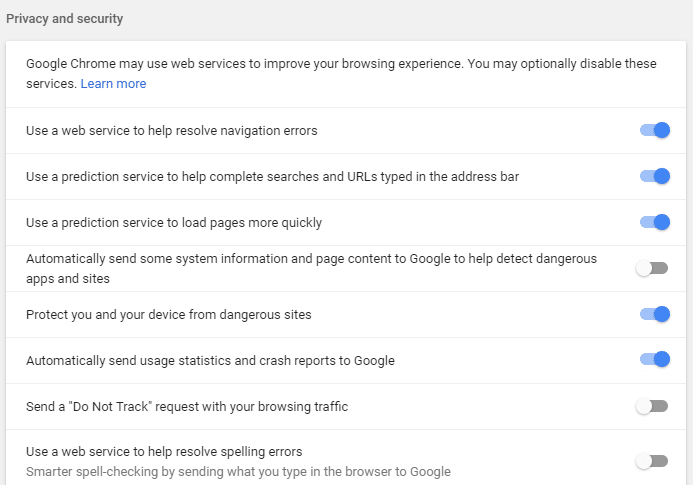
4. Starten Sie Google Chrome neu und prüfen Sie, ob Sie den Aw Snap-Fehler in Google Chrome beheben können.
Methode 8: Deaktivieren Sie die Hardwarebeschleunigung
1. Starten Sie zunächst den Google Chrome-Browser und klicken Sie auf die drei Punkte oben rechts im Browserfenster.
2. Gehen Sie nun zur Option Einstellungen und dann zu Erweiterte Einstellungen.

3. In den Erweiterten Einstellungen finden Sie in der Spalte System die Option „Hardwarebeschleunigung verwenden, wenn verfügbar“ .


4. Hier müssen Sie den Schalter ausschalten, um die Hardwarebeschleunigung zu deaktivieren .
4. Starten Sie Chrome neu und dies sollte Ihnen helfen, den Aw Snap-Fehler in Chrome zu beheben.
Methode 9: Führen Sie CCleaner und Malwarebytes aus
1. Laden Sie CCleaner & Malwarebytes herunter und installieren Sie es.
2. Führen Sie Malwarebytes aus und lassen Sie es Ihr System nach schädlichen Dateien durchsuchen. Wenn Malware gefunden wird, wird sie automatisch entfernt.

3. Führen Sie nun CCleaner aus und wählen Sie Custom Clean .
4. Wählen Sie unter „Benutzerdefinierte Bereinigung“ die Registerkarte „Windows“ , stellen Sie sicher, dass die Standardeinstellungen aktiviert sind, und klicken Sie auf „ Analysieren“ .

5. Stellen Sie nach Abschluss der Analyse sicher, dass Sie die zu löschenden Dateien entfernen.
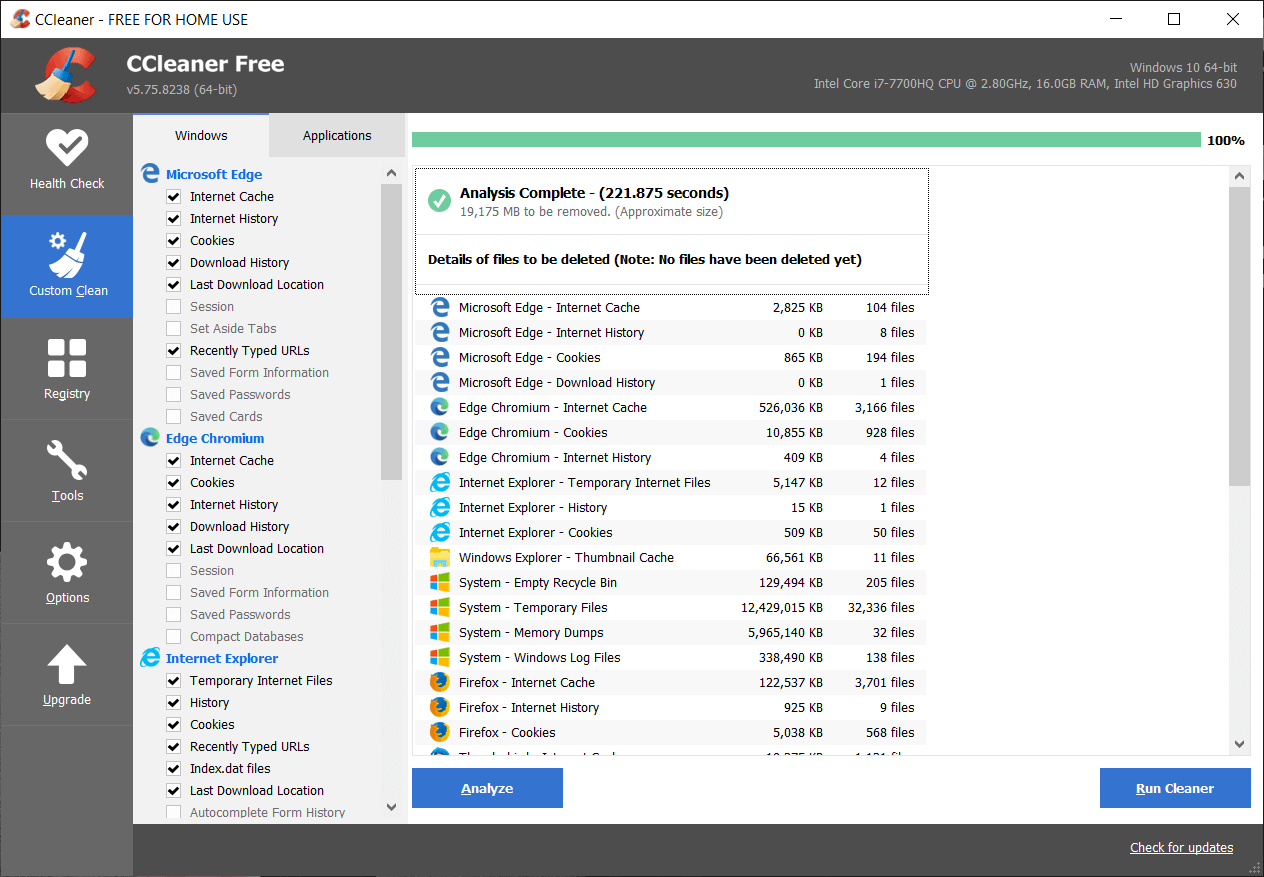
6. Klicken Sie abschließend auf die Schaltfläche Run Cleaner und lassen Sie CCleaner seinen Lauf nehmen.
7. Um Ihr System weiter zu bereinigen, wählen Sie die Registerkarte Registrierung und stellen Sie sicher, dass Folgendes aktiviert ist:

8. Klicken Sie auf die Schaltfläche Nach Problemen suchen und lassen Sie CCleaner scannen, klicken Sie dann auf die Schaltfläche Ausgewählte Probleme beheben .

9. Wenn CCleaner fragt: „ Möchten Sie Backup-Änderungen an der Registrierung? “ Wählen Sie „Ja “.
10. Sobald Ihre Sicherung abgeschlossen ist, klicken Sie auf die Schaltfläche Alle ausgewählten Probleme beheben .
11. Starten Sie Ihren PC neu, um die Änderungen zu speichern.
Methode 10: Führen Sie die Windows-Speicherdiagnose aus
1. Geben Sie Speicher in die Windows-Suchleiste ein und wählen Sie „ Windows-Speicherdiagnose“. ”

2. Wählen Sie in den angezeigten Optionen „ Jetzt neu starten und nach Problemen suchen“. ”

3. Danach wird Windows neu gestartet, um nach möglichen RAM-Fehlern zu suchen, und zeigt hoffentlich die möglichen Gründe dafür an, warum Sie mit dem Aw Snap-Fehler in Google Chrome konfrontiert sind.
4. Starten Sie Ihren PC neu, um die Änderungen zu speichern.
Methode 11: Deaktivieren Sie vorübergehend Antivirus und Firewall
Manchmal kann das Antivirenprogramm einen Aw Snap-Fehler in Chrome verursachen, und um zu überprüfen, ob dies hier nicht der Fall ist, müssen Sie Ihr Antivirenprogramm für eine begrenzte Zeit deaktivieren, damit Sie überprüfen können, ob der Fehler weiterhin auftritt, wenn das Antivirenprogramm ausgeschaltet ist.
1. Klicken Sie mit der rechten Maustaste auf das Symbol des Antivirenprogramms in der Taskleiste und wählen Sie Deaktivieren.

2. Wählen Sie als Nächstes den Zeitraum aus, für den der Virenschutz deaktiviert bleiben soll.

Hinweis: Wählen Sie die kleinstmögliche Zeitspanne, z. B. 15 Minuten oder 30 Minuten.
3. Wenn Sie fertig sind, versuchen Sie erneut, eine Verbindung herzustellen, um Google Chrome zu öffnen, und prüfen Sie, ob der Fehler behoben ist oder nicht.
4. Suchen Sie in der Suchleiste des Startmenüs nach der Systemsteuerung und klicken Sie darauf, um die Systemsteuerung zu öffnen.

5. Klicken Sie anschließend auf System und Sicherheit und dann auf Windows-Firewall.
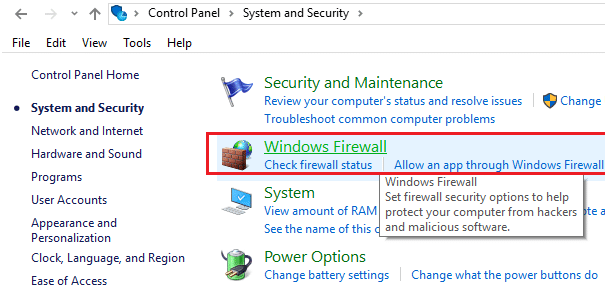
6. Klicken Sie nun im linken Fensterbereich auf Windows-Firewall ein- oder ausschalten.

7. Wählen Sie Windows-Firewall deaktivieren und starten Sie Ihren PC neu.

Versuchen Sie erneut, Google Chrome zu öffnen und besuchen Sie die Webseite, auf der zuvor der Aw Snap-Fehler angezeigt wurde. Wenn die obige Methode nicht funktioniert, stellen Sie sicher, dass Sie genau die gleichen Schritte ausführen, um Ihre Firewall wieder einzuschalten.
Methode 12: Verwenden Sie das offizielle Cleanup-Tool von Google Chrome
Das offizielle Google Chrome Cleanup Tool hilft beim Scannen und Entfernen von Software, die das Problem mit Chrome verursachen kann, z. B. Abstürze, ungewöhnliche Startseiten oder Symbolleisten, unerwartete Anzeigen, die Sie nicht entfernen können, oder anderweitig Ihr Surferlebnis verändern.

Methode 13: Erstellen Sie ein neues Benutzerprofil für Chrome
Hinweis: Stellen Sie sicher, dass Chrome vollständig geschlossen ist, wenn Sie den Prozess nicht im Task-Manager beenden.
1. Drücken Sie die Windows-Taste + R, geben Sie dann Folgendes ein und drücken Sie die Eingabetaste:
%USERPROFILE%\AppData\Local\Google\Chrome\Benutzerdaten
2. Sichern Sie nun den Standardordner an einem anderen Ort und löschen Sie dann diesen Ordner.

3. Dadurch würden alle Ihre Chrome-Benutzerdaten, Lesezeichen, Verlauf, Cookies und Cache gelöscht.
4. Klicken Sie auf Ihr Benutzersymbol , das in der oberen rechten Ecke neben dem Symbol mit den drei vertikalen Punkten angezeigt wird.

5. Klicken Sie auf das kleine Zahnrad neben Andere Personen, um das Fenster Personen verwalten zu öffnen.

6. Klicken Sie unten rechts im Fenster auf die Schaltfläche Person hinzufügen.

7. Geben Sie einen Namen für Ihr neues Chrome-Profil ein und wählen Sie einen Avatar dafür aus. Wenn Sie fertig sind, klicken Sie auf Hinzufügen .

Methode 14: Deaktivieren Sie den Sandbox-Modus
1. Stellen Sie sicher, dass Chrome nicht ausgeführt wird, oder öffnen Sie den Task-Manager und beenden Sie den Google Chrome-Prozess.
2. Suchen Sie nun die Chrome-Verknüpfung auf Ihrem Desktop, klicken Sie mit der rechten Maustaste darauf und wählen Sie Eigenschaften.

3. Wechseln Sie zur Registerkarte Shortcut und fügen Sie –no-sandbox oder -no-sandbox im Feld Target nach den Anführungszeichen hinzu.

Hinweis: Fügen Sie nur ein Leerzeichen nach Anführungszeichen und dann -no-sandbox am Ende hinzu.
4. Klicken Sie auf Anwenden und dann auf OK.
5. Öffnen Sie Google Chrome erneut über diese Verknüpfung und es wird mit deaktivierter Sandbox geöffnet.
Methode 15: Chrome neu installieren
Wenn schließlich keine der oben genannten Methoden funktioniert hat und Sie wirklich den Aw Snap Chrome-Fehler beheben müssen, sollten Sie eine Neuinstallation des Browsers in Betracht ziehen. Stellen Sie sicher, dass Sie Ihre Browserdaten mit Ihrem Konto synchronisieren, bevor Sie die Anwendung deinstallieren.
1. Geben Sie Systemsteuerung in die Suchleiste ein und drücken Sie die Eingabetaste, wenn die Suche zurückkehrt, um die Systemsteuerung zu starten.

2. Klicken Sie in der Systemsteuerung auf Programme und Funktionen .

3. Suchen Sie Google Chrome im Fenster „Programme und Funktionen“ und klicken Sie mit der rechten Maustaste darauf. Wählen Sie Deinstallieren aus .
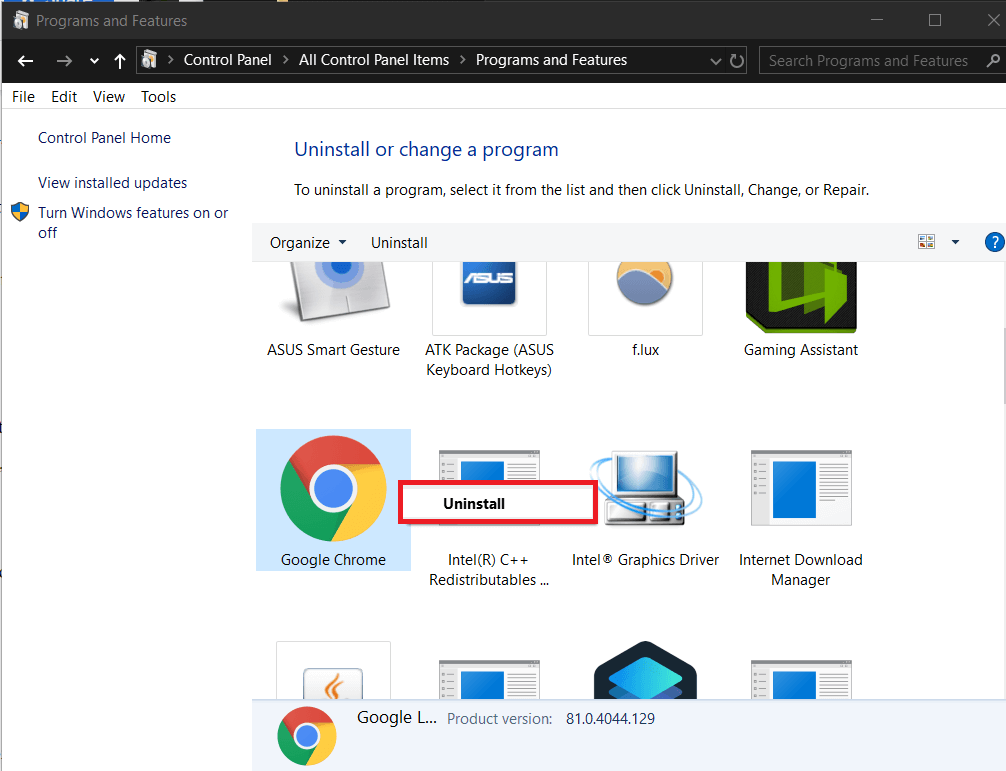
4. Ein Popup-Fenster zur Benutzerkontensteuerung wird angezeigt, in dem Sie um Ihre Bestätigung gebeten werden. Klicken Sie auf Ja , um Ihre Aktion zu bestätigen.
5. Starten Sie Ihren PC neu und laden Sie die neueste Version von Google Chrome erneut herunter.
Für dich empfohlen:
- Fix Windows Media Player kann die Datei nicht abspielen
- Fix Die Eigenschaften für dieses Element sind nicht verfügbar
- Wie man den Windows-Datei-Explorer repariert, aktualisiert sich ständig selbst
- Fix Credential Manager Error 0x80070057 Der Parameter ist falsch
Das war es, Sie haben den Aw Snap-Fehler in Google Chrome erfolgreich behoben, aber wenn Sie noch Fragen zu diesem Beitrag haben, können Sie diese gerne im Kommentarbereich stellen.
